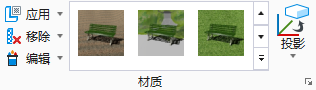| 图 |
用于选择要调整的贴图的类型。
- 图案 —(当材质没有关联的图案贴图时不可用)您可以调整与材质关联的图案贴图。
- 凹凸 —(当材质没有关联的凹凸贴图时不可用)您可以调整与材质关联的凹凸贴图。
- 镜面反射 —(当材质没有关联的凹凸贴图时不可用)您可以调整与材质关联的镜面反射光量。
- 反射 —(当材质没有关联的凹凸贴图时不可用)您可以调整与材质关联的反射量。
- 不透明 —(当材质没有关联的凹凸贴图时不可用)您可以调整与材质关联的不透明图。
- 半透明 —(当材质没有关联的凹凸贴图时不可用)您可以调整与材质关联的半透明程度。
- 光洁度 —(当材质没有关联的凹凸贴图时不可用)您可以调整与材质关联的粗糙度。
- 漫反射 —(当材质没有关联的漫反射图时不可用)您可以改变入射光平均在各方向的反射量;影响材质的总体亮度。
- 辉光 —(当材质没有关联的辉光图时不可用)您可以改变材质发出的光线量。
- 透明涂层 —(当材质没有关联的透明涂层图时不可用)您可以改变材质上的透明漆层效果。
- 各向异性方向 —(当材质没有关联的各向异性图时不可用)您可以改变曲面上草图的方向;用于指定各向异性图以改变各向异性方向。
- 折射粗糙度 —(当材质没有关联的折射粗糙度图时不可用)您可以改变用于创建模糊的折射光线数量。
- 镜面反射菲涅耳 —(当材质没有关联的菲涅耳图时不可用)您可以改变菲涅耳值,当光线以掠射角照到曲面时,菲涅耳值将增加镜面反射值。
- 镜面反射颜色 — 您可以根据所选图像改变镜面反射颜色。
- 透明色 — 您可以根据所选图像改变透明色。
- 子曲面颜色 — 您可以根据所选图像改变子曲面颜色。
- 辉光颜色 — 您可以根据所选图像改变辉光颜色。
- 反射颜色 — 您可以根据所选图像改变反射颜色。
- 置换 —(当材质没有关联的置换贴图时不可用)您可以改变材质的置换贴图。
- 法线 —(当材质没有关联的法线贴图时不可用)您可以改变材质的法线贴图。
- 几何图形 —(当材质没有关联的几何图形贴图时不可用)您可以改变与材质关联的几何图形图。
|
| 打开贴图编辑器图标 |
(当材质没有关联的贴图时不可用)打开图案贴图或凹凸贴图的贴图编辑器对话框。 |
| 层 |
(仅限多层材质)用于选择要操作的单个层的选项菜单。要整体操作多个层,请使用层选择器。 |
| 层选择器(图标) |
(仅限多层材质)打开层选择器对话框,用于选择要整体操作的多个层。 |
| 方法 |
您可以选择移动/缩放图的方法。
- 交互 — 您可以在视图中交互式调整图案贴图/凹凸贴图。
- 绝对 — 您可以通过在图像上选择一个参考点并定义该点在元素上的所需位置,从而调整图案贴图/凹凸贴图。
- 三点 —(仅限缩放图)您可以按三点(原点、参考和比例大小)定义缩放。
|
| 锁定(比例)图标 |
(仅限缩放图)您可以锁定 X、Y 和 Z 比例值。
- 打开(已锁定)— 图缩放应用于贴图的 X、Y 和 Z 轴。
- 关闭(解锁)— 缩放仅应用于由数据点定义的轴。
|
| 移动图(图标) |
您可以调整图案贴图/凹凸贴图的位置。 |
| 缩放图(图标) |
您可以缩放图案贴图/凹凸贴图。选择缩放图时,方法菜单右侧会显示一个锁图标。这使您可以锁定 X、Y 和 Z 比例值。 |
| 旋转图(图标) |
您可以旋转图案贴图/凹凸贴图。
|